Dynamics CRM Online 2016 更新プログラム 1 の新機能 : プロジェクト ベースの営業 その 4
みなさん、こんにちは。
前回に引き続き、2016 年 5 月 23 日にリリースされた、プロジェクト ベースの営業機能をご紹介します。
現在のところ、Microsoft Dynamics CRM 設置型では利用できません。
シリーズもののため、前回の記事を見てからご覧ください。
Dynamics CRM Online 2016 更新プログラム 1 の新機能 : プロジェクト ベースの営業 その 1 Dynamics CRM Online 2016 更新プログラム 1 の新機能 : プロジェクト ベースの営業 その 2 Dynamics CRM Online 2016 更新プログラム 1 の新機能 : プロジェクト ベースの営業 その 3
シナリオ
前回のブログでは、プロジェクト ベースの営業機能で、営業担当者が営業案件を作成し、プロジェクト マネージャーと協力して
プロジェクトの明細から見積もり、契約を作成するまでをご紹介しました。
契約を獲得後、プロジェクトがスムーズに開始され、スケジュール、コスト、品質ともに顧客の要求を満たして
完了するためには、プロジェクトを計画し、タスクを細分化して、スキル、アサインの空き状況ともにを実施可能な人材を
割り当てる必要があります。
実際には、プロジェクト営業案件の見積もり時にプロジェクト スケジュールと費用の概算が必要になるため、営業案件の作成と
プロジェクト計画は同時に行われます。Dynamics CRM では、プロジェクト見積もりの明細項目をプロジェクト レコードから
インポートする機能により、この作業をサポートします。
今回は、プロジェクト マネージャーとリソース マネージャーがプロジェクトの全体作成から作業分割構成、
スケジュールとリソース (人) の計画とアサインを作成、実施するまでをご紹介します。
プロジェクトの作成
プロジェクト マネージャーは、プロジェクト レコードを作成し、プロジェクトの全体から営業案件との関連、
スケジュールとタスクの細分化とそのスケジュール管理と進捗管理を行います。
まずは、プロジェクト レコードを作成します。
- [プロジェクト サービス] - [プロジェクト] で、画面左上のメニューから [+ 新しいプロジェクト]
をクリックします
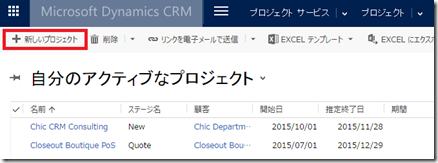
- [概要] 領域に、顧客名やプロジェクト管理者、開始と終了の予定などを入力します
プロジェクトは、プロジェクト テンプレートがあれば入力の手間や誤りを軽減できます
プロジェクト テンプレートは、既存のプロジェクトから作成します
プロジェクト スケジュールの作成
プロジェクトのタスクを細分化して必要なリソースとスケジュールを定義します。
一般的には、プロジェクトの作業分割構成 (WBS / Work Breakdown Structure) と言われる手法です。これにより、
プロジェクトの作業のフェーズとリソース (実際に作業を行う人) の組織化、スケジュールと人のアサイン計画、
進捗状況の追跡をすることができるようになります。
- [プロジェクト サービス] - [プロジェクト] で、対象となるプロジェクトを開きます
- 画面上部のナビゲーションから、プロジェクト名の横の矢印をクリックし、[作業分解構造] をクリックします
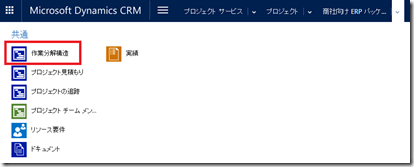
- Microsoft Project を使ったことがある方にはおなじみの画面が表示されます
画面上部の [+タスクの追加] で、タスクを追加していきます
タスクはインデントをつけることにより、カテゴライズしてさらに細分化できます
タスク名のほか、タスクを実行できるユーザーのロール、開始日と終了日、必要工数を指定します
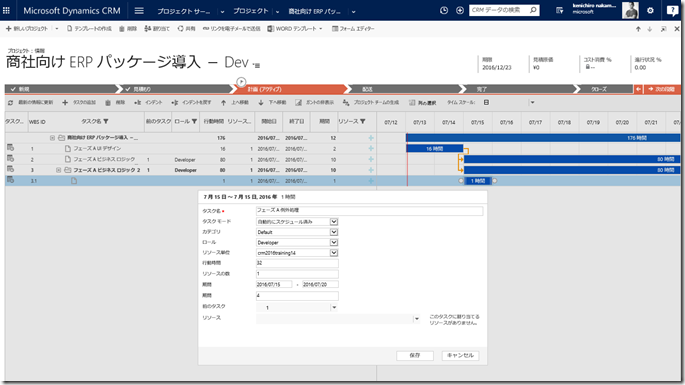
ロールとリソースの定義
プロジェクトのタスクが定義できたら、どのようなロールを持つチーム メンバーを組織して、実際にそのスキルを持ち
かつタスクのスケジュールにマッチする人をプロジェクトに割り当てていく必要があります。
まずは、ロールとその役割を担うスキルを持つ人を定義していきましょう。
プロジェクト計画とプロジェクト見積もり
タスクの細分化とスケジュールの作成ができたら、計画の確認とプロジェクトのスケジュール見積もりを行います。
- [プロジェクト サービス] - [プロジェクト] で対象のプロジェクトを開きます
- プロジェクト レコードは、概要、営業、チーム、見積もり領域から成り立っています
営業、チーム領域の情報を確認します
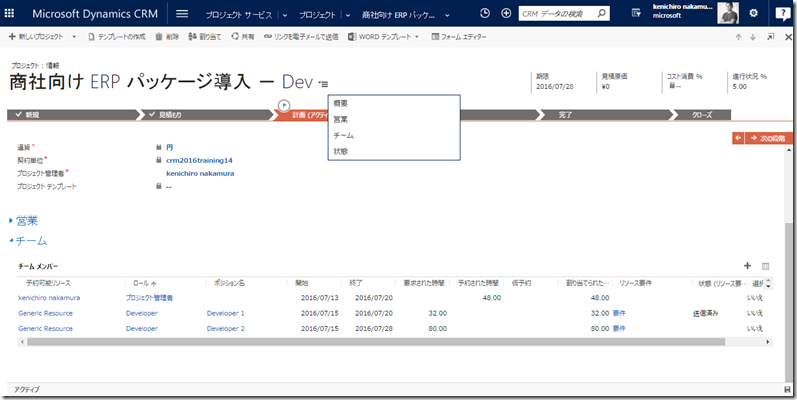
- 画面上部のナビゲーションから、プロジェクト名の横の下向き矢印ボタンをクリックし、
[プロジェクト見積もり] をクリックします
タスク実施に必要な時間とコストがタイムスケールとともに確認できます
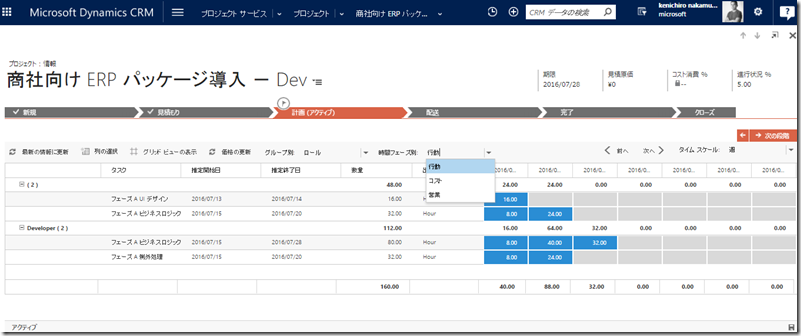
このフェーズでの準備作業
ここでご紹介した手順を行うためには、いくつか事前に実施する操作があります。
- スキルの定義 : ロールを実施するために必要なスキルを定義します
[プロジェクト サービス] - [リソースのスキル] - [新規特性] で定義します
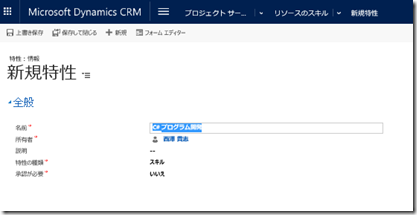
- カレンダー テンプレート : 作業時間を定義します。たとえば、9時から18時までなどの指定ができます
[プロジェクト サービス] - [作業時間テンプレート] で定義します
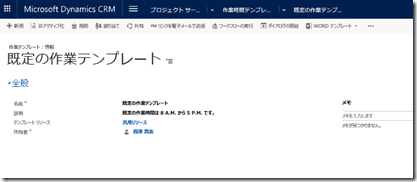
- 契約単位 : プロジェクトの契約がどの組織に割り当てられるのかを定義します。価格表の割り当てができます
[プロジェクト サービス] - [組織単位] で定義します
※前回のブログ 「Dynamics CRM Online 2016 更新プログラム 1 の新機能 : プロジェクト ベースの営業 その 3」
でもご紹介しています
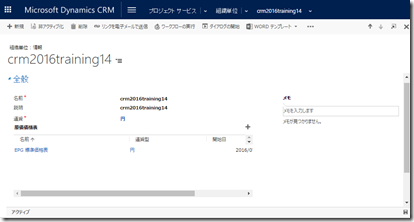
まとめ
いかがでしょうか。プロジェクト受注後またはプロジェクト営業案件見積もり時に、プロジェクトマネージャーが
プロジェクト計画を作成する手順をご紹介しました。
次回は、実際にプロジェクトが開始されるところからの管理と運用をご紹介します。
今回紹介しきれなかった機能や手順は、「CRM プロジェクト サービスでのプロジェクトベースの営業の管理」 をご参照ください。
https://www.microsoft.com/ja-JP/dynamics/crm-customer-center/manage-project-based-sales-with-crm-project-service.aspx
※本情報の内容(添付文書、リンク先などを含む)は、作成日時点でのものであり、予告なく変更される場合があります。
- Dynamics CRM サポート 片岡クローリー 正枝
